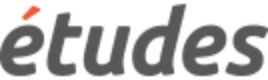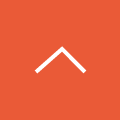アンケートセットを新規登録・編集する
アンケートセットの新規登録
アンケートカードをまとめて、セットとしてご利用いただける機能です。
手順
-
各項目を入力します。(項目は、下表を参照ください。)
項目表 (★は必須項目になります)
| 入力項目 | 説明 |
| カードセットコード★ |
検索や並び替えに必要な為、半角英数字で入力します。 |
| カードセット名★ |
アンケートセット名を入力します。 |
|
アンケートセット概要 |
アンケートの概要を入力します。 |
|
画像 |
テストのトップページに掲載する画面を選出します。(対応ファイル形式:jpeg、png) |
|
制限時間(分) |
アンケート回答時間を設定できます。空欄は無制限となります。 |
|
回答可能回数 |
回答可能回数を1~9999回まで設定できます。空欄は無制限となります。 |
|
公開ステータス |
非公開・公開から選択します。デフォルトは公開となります。 |
|
設問表示形式 |
アンケートの表示方法を設定します。 |
- 「登録」をクリックします。
※この画面は■カードを新規作成する■の手順後の画面です。
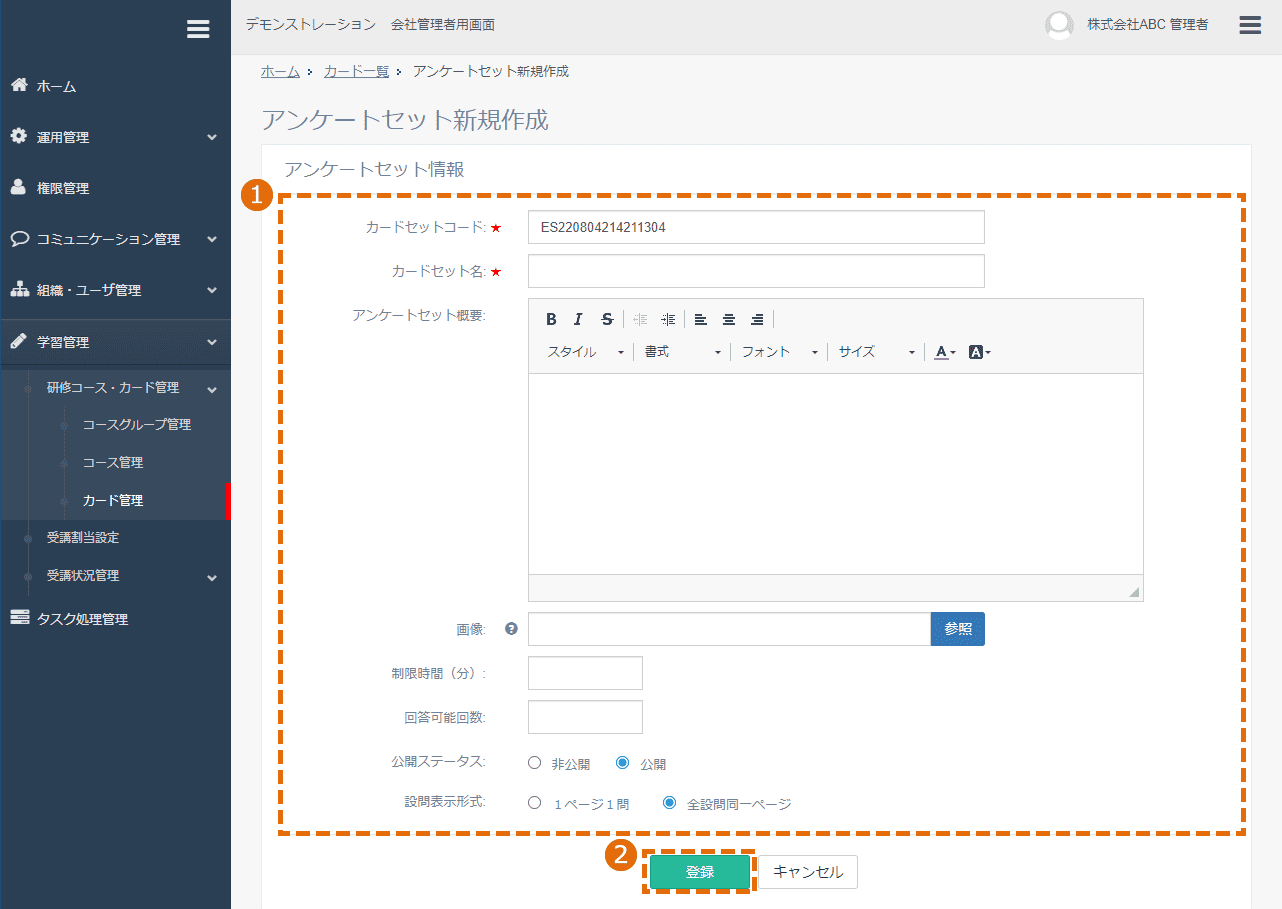
アンケートセット構成の編集
登録したアンケートセットにアンケートカードを登録・編集し、アンケート集としてまとめる機能です。
手順
-
アンケートセット構成の「編集」をクリックします。
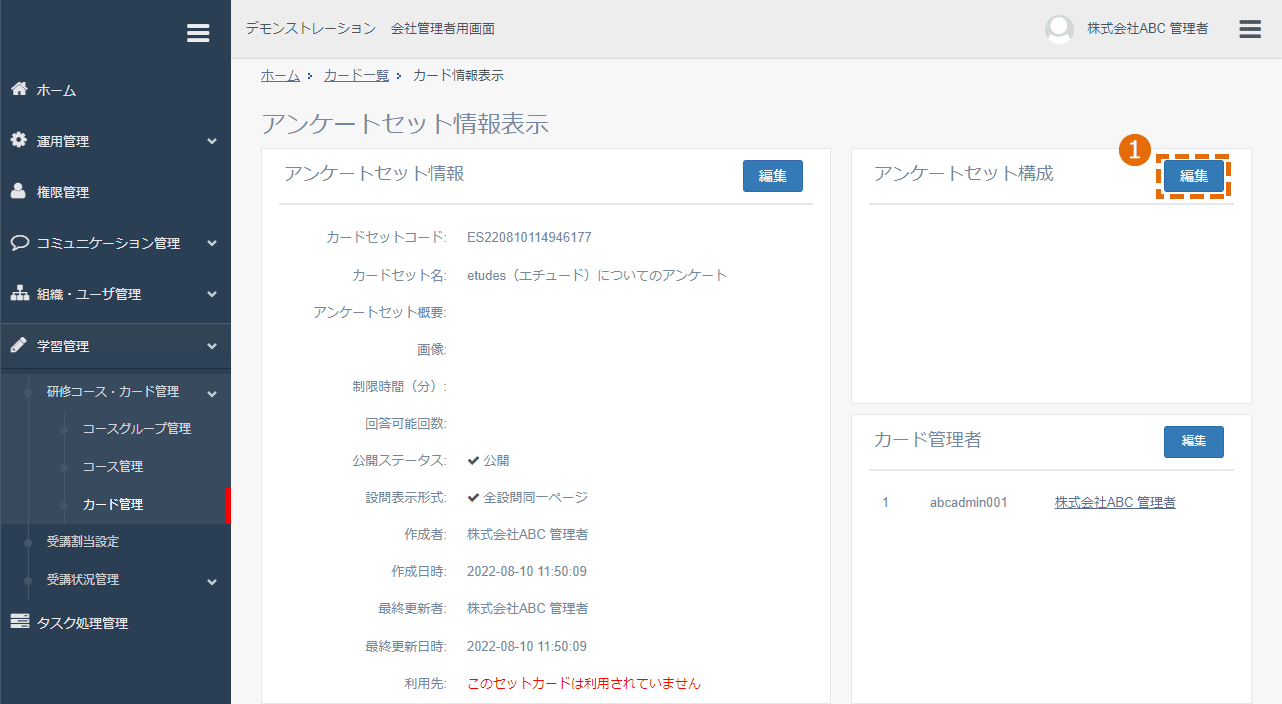
- 「追加」をクリックします。
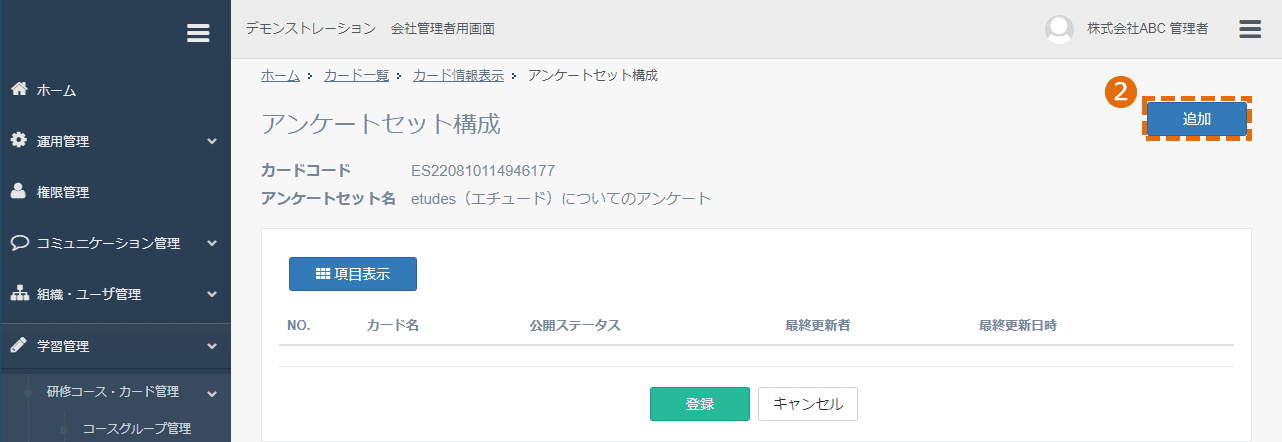
- 追加するアンケートカードを選択します。
- 「追加」をクリックします。
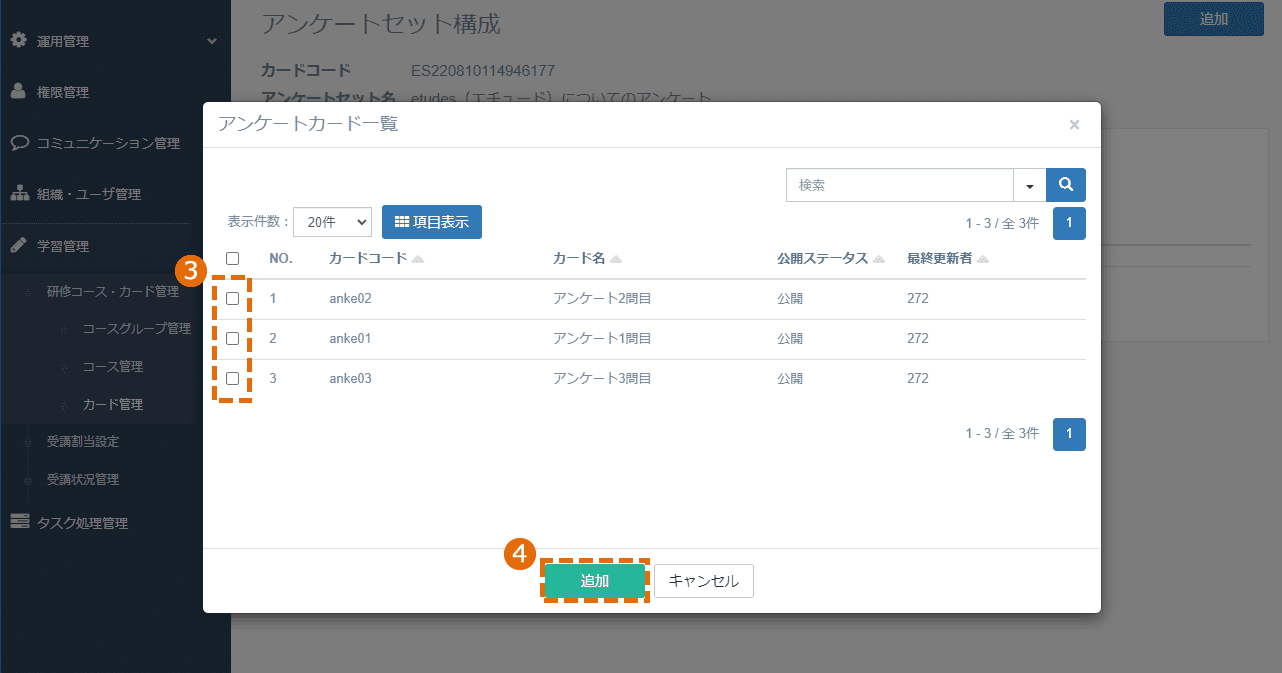
- 操作選択の「編集」を選択すると、各アンケートカードの編集も可能です。(編集内容は、■アンケートカードを新規登録する■を参照ください。)
「削除」を選択するとアンケートカードを削除できます。 - 「登録」をクリックします。
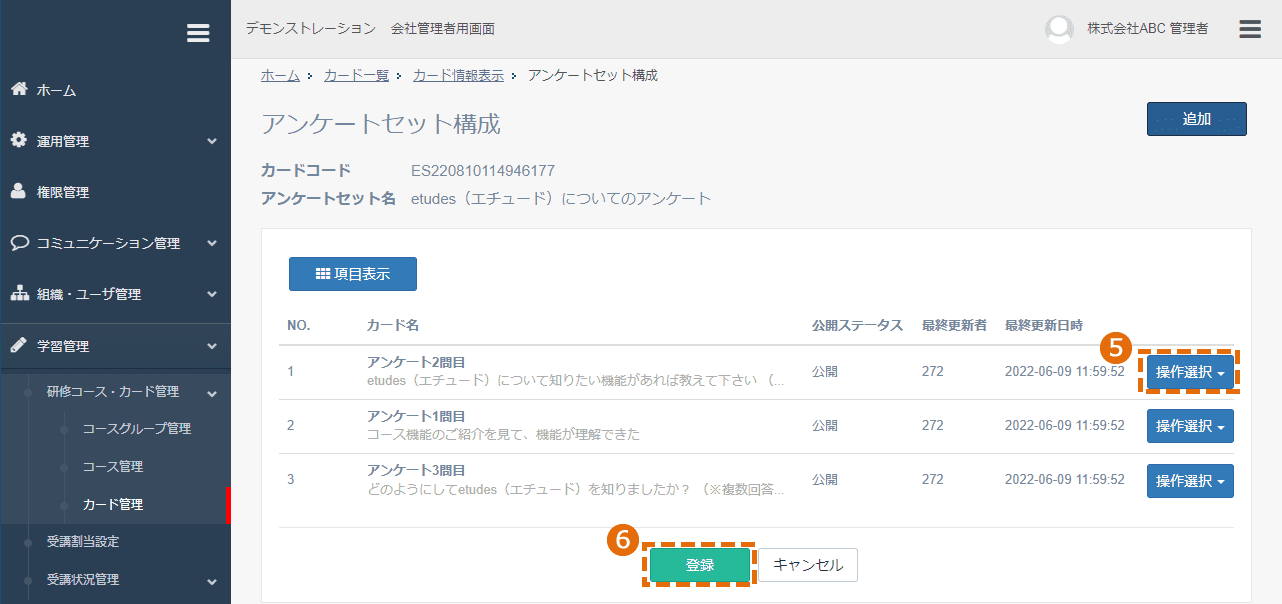
ワンポイント
セットカードにカードを追加する際、カードコード検索を使うと便利です。
例えば、新入社員向けのアンケートカードにそれぞれ以下のようにカードコードを設定します。
freshers_survey_01 (問1のアンケートカード)
freshers_survey_02 (問2のアンケートカード)
カード追加時に「freshers_survey」で検索すると該当のカードが絞り込まれます。またカードコードの右にある▲を押すと、昇順、降順を変更できます。
関連ガイド
etudes(エチュード)はアルー株式会社の登録商標です。記載されているロゴ、システム名、製品名は各社及び商標権者の登録商標あるいは商標です。
©Alue Co., Ltd. All Rights Reserved.